- 1. rész. A Samsung zárolási képernyőjének megkerülése a Mobilkeresés funkcióval
- 2. rész. A Samsung zárolási képernyőjének megkerülése az Android Eszközkezelővel
- 3. rész. A Samsung Lock Screen megkerülése a helyreállítási módban
- 4. rész. A Samsung Lock Screen megkerülése a Google bejelentkezésével
- 5. rész. A Samsung zárolási képernyőjének megkerülése a FoneLab Broken Android Data Extraction segítségével
- 6. rész. GYIK a Samsung zárolási képernyőjének megkerülésével kapcsolatban
- Az Android nem fog bekapcsolni
- Halott Android belső memória
- Fekete képernyő Samsung
- Víz sérült Android
- Tartsa újra a Samsung újraindítását
- Elakadt a Samsung embléma
- Vírus fertőzött Android
- Crashed Android
- A törött képernyő Android feloldása
- WhatsApp helyreállítás a törött Samsung számára
- Helyezze vissza a SnapChat fotókat a Broken Android-ról
- Fagyasztott Android
A Samsung zárolási képernyőjének megkerülésének legnépszerűbb módszerei [Egyszerű útmutató]
 általa megosztva Boey Wong / 18. október 2022. 09:00
általa megosztva Boey Wong / 18. október 2022. 09:00Ma szinte mindenki mobiltelefonnal rendelkezik lezárási képernyőt az eszközén. Ennek elsősorban az az oka, hogy megvédi telefonját minden jogosulatlan hozzáféréstől. A képernyőzár elengedhetetlen szerepet játszik a mobiltelefonokban. Ritkán látni valakit jelszó, minta vagy PIN kód nélküli Samsung telefonnal. Miért? Mert ez a biztonságos mobileszköz részévé vált.

Biztosan nem szeretné, hogy a gyerekek az Ön beleegyezése nélkül játsszanak a telefonjával. Vagy hagyja, hogy egy érdeklődő barátja vagy testvére megsértse a magánéletét. Mobilfelhasználóként valószínűleg fontos információkat tárol magáról a telefonján. Példa erre az online vagy bankszámláihoz tartozó jelszó. Tárolhatja jegyzeteiben, üzenetküldő alkalmazásaiban, e-mailjeiben és az eszközén lévő egyéb alkalmazásokban. Ezért a lezárási képernyők biztonságban tartják Samsung telefonja adatait a potenciális tolvajoktól, akik csak arra várnak, hogy hozzáférhessenek az eszközhöz.
Rögzítse a fagyasztott, összeomlott, fekete-képernyős vagy képernyőzárral ellátott Android rendszert normálra, vagy állítsa vissza az adatokat a törött Android-telefonról vagy az SD-kártyáról.
- Javítsuk ki az Android letiltott problémáit, és helyreállítsuk az adatokat a telefonról.
- A partnerek, üzenetek, WhatsApp, fotók stb. Kivonása törött androideszközből vagy memóriakártyáról.
- Az Android telefon és az SD kártya adatai elérhetők.
Néha azonban hirtelen elfelejti a lezárási képernyő jelszavát, ami megakadályozza, hogy hozzáférjen Samsung telefonjához. Most lazíthat, mivel az alábbiakban felsoroltuk a legjobb módszereket, amelyek segítségével megkerülheti a Samsung zárolási képernyőjét.

Útmutató
- 1. rész. A Samsung zárolási képernyőjének megkerülése a Mobilkeresés funkcióval
- 2. rész. A Samsung zárolási képernyőjének megkerülése az Android Eszközkezelővel
- 3. rész. A Samsung Lock Screen megkerülése a helyreállítási módban
- 4. rész. A Samsung Lock Screen megkerülése a Google bejelentkezésével
- 5. rész. A Samsung zárolási képernyőjének megkerülése a FoneLab Broken Android Data Extraction segítségével
- 6. rész. GYIK a Samsung zárolási képernyőjének megkerülésével kapcsolatban
1. rész. A Samsung zárolási képernyőjének megkerülése a Mobilkeresés funkcióval
A Samsung telefonok feloldásának egyik népszerű módja a Mobilkereső. Ez a szolgáltatás egy Samsung szolgáltatás, amely lehetővé teszi készüléke zárolásának feloldását a Mobilkereső webhely megnyitásával. Ehhez a módszerhez azonban Samsung fiókra van szükség, és már be kell jelentkeznie Samsung telefonján. Ezenkívül a távoli feloldás opciót előzetesen engedélyeznie kell, hogy ez működjön.
Kövesse az alábbi utasításokat, hogy megtudja, hogyan lehet megkerülni a mintazárolást a Samsungon a Mobilkeresés funkcióval:
1 lépésGyőződjön meg arról, hogy a készülék be van kapcsolva. Kapcsolja be a Wi-Fi-t vagy a mobiladat-kapcsolatot, hogy csatlakoztassa Samsung telefonját az internethez. Számítógépén indítsa el az internetet, és nyissa meg a Mobilkeresés webhelyet.
2 lépésA szolgáltatás funkcióit a webhely jobb oldalán láthatja. Válaszd ki a kinyit ikon. Az Oldja fel a telefonom zárolását ablak fog felbukkanni. Válaszd ki a kinyit fül alatt.
3 lépésAdja meg Samsung jelszavát a következő felugró ablakban, majd kattintson a Következő gombot, hogy végre feloldja Samsung telefonját.
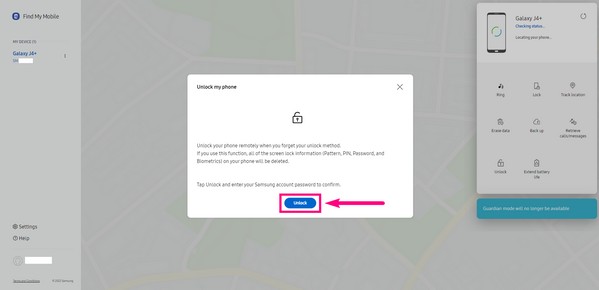
2. rész. A Samsung zárolási képernyőjének megkerülése az Android Eszközkezelővel
Egy másik módszer az Android Eszközkezelő, amely most már a Find My Device névre keresztelve. Ez egy Google-szolgáltatás, amellyel megtalálhatja, zárolhatja vagy törölheti mobiltelefonját a Készülékkereső webhelyen. Ez a szolgáltatás automatikusan aktiválódik, amint bejelentkezik Google-fiókjába eszközén. De ahhoz, hogy ez működjön, be kell kapcsolni a Hely és a Készülékkereső funkciót. Ráadásul ez a módszer törli a Samsung telefon összes adatát.
Kövesse az alábbi utasításokat, hogy megtudja, hogyan kerülheti ki a mintazárolást a Samsungon az Android Eszközkezelővel:
1 lépésNyissa meg a böngészőt a számítógépén, és nyissa meg a Find My Device weboldal. Jelentkezzen be Google-fiókjába.
2 lépésA funkciók a webhely bal oldali oszlopában találhatók. Válassza az első ESZKÖZ TÖRLÉSE lehetőséget, majd a másodikat ESZKÖZ TÖRLÉSE a következő képernyőn.
3 lépésErősítse meg fiókját e-mail-címének és jelszavának megadásával, majd kattintson a gombra Következő. Végül kattintson Törli az eszköz törlésének megerősítéséhez. Ezt követően a képernyőzár automatikusan megszűnik.
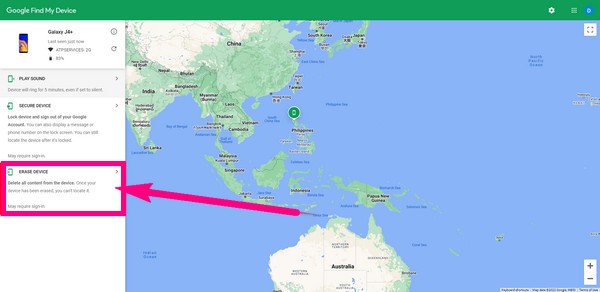
Rögzítse a fagyasztott, összeomlott, fekete-képernyős vagy képernyőzárral ellátott Android rendszert normálra, vagy állítsa vissza az adatokat a törött Android-telefonról vagy az SD-kártyáról.
- Javítsuk ki az Android letiltott problémáit, és helyreállítsuk az adatokat a telefonról.
- A partnerek, üzenetek, WhatsApp, fotók stb. Kivonása törött androideszközből vagy memóriakártyáról.
- Az Android telefon és az SD kártya adatai elérhetők.
3. rész. A Samsung Lock Screen megkerülése a helyreállítási módban
A helyreállítási mód egy olyan mód az Androidon, ahol frissítéseket telepíthet, törölheti a gyorsítótár adatait, újraindíthatja a telefont, visszaállíthatja a gyári beállításokat stb. Ismeretes, hogy különféle problémákat és problémákat javít Android telefonokon, például feloldja a mobiltelefonokat. Ez is egy jó módja annak, hogy megkerülje a Samsung zárolási képernyőjét. Azonban, mint a Android Eszközkezelő, ez a módszer törli az összes adatot az Android telefonjáról.
Kövesse az alábbi utasításokat a Samsung telefon feloldásához a helyreállítási módban:
1 lépésElőször győződjön meg arról, hogy Samsung telefonja ki van kapcsolva. Nyomja meg mindkettőt Bekapcsolás + Hangerő növelése + Kezdőlap gombokat egyszerre. Várja meg, amíg meg nem jelenik a Samsung logója, mielőtt egyszerre kiadja őket.
2 lépésVálassza ki a Adatok törlése / gyári visszaállítás válassza lefelé a gombbal hangerő le gombot és nyomja meg a gombot Power kulcs.
3 lépésUgyanezekkel a gombokkal válassza az Igen opciót a következő felületen a gyári alaphelyzetbe állítás megerősítéséhez. Adatai ezután automatikusan törlődnek, beleértve a lezárási képernyőt is. Miután visszatért a helyreállítási mód fő felületére, válassza a lehetőséget Újraindítja rendszer most a Samsung telefon újraindításához.

4. rész. A Samsung Lock Screen megkerülése a Google bejelentkezésével
A Samsung zárolási képernyőjét úgy is eltávolíthatja, hogy bejelentkezik Google-fiókjába. De a többi fenti módszerhez hasonlóan ez is megköveteli, hogy a telefon visszaállítsa és törölje az összes adatot. És csak az Android 4.4 és régebbi modelleket támogatja. Kérjük, folytassa a következő módszerrel, ha meg szeretné védeni adatait.
Kövesse az alábbi utasításokat, hogy megtudja, hogyan lehet megkerülni a mintazárolást a Samsungon a Google Login segítségével:
1 lépésKoppintson az Elfelejtett minta fülre a Samsung telefon lezárási képernyője alatt.
2 lépésJelentkezzen be az eszközéhez nemrég hozzáadott Google-fiókba, majd érintse meg a Biztonság lehetőségek
3 lépésVálassza az Elveszett vagy ellopott telefon keresése lehetőséget. A Samsung zárolásának megkerüléséhez kövesse az alábbi képernyőn megjelenő utasításokat.
5. rész. A Samsung zárolási képernyőjének megkerülése a FoneLab Broken Android Data Extraction segítségével
Ha a fenti módszerek nem elégítik ki az Ön elégedettségét, valószínűleg professzionális eszközre van szüksége a probléma megoldásához. FoneLab törött Android telefonadatok kinyerése könnyen megoldhat számos problémát. Néhány egyszerű lépéssel megkerülheti a Samsung zárolási képernyőjét.
Rögzítse a fagyasztott, összeomlott, fekete-képernyős vagy képernyőzárral ellátott Android rendszert normálra, vagy állítsa vissza az adatokat a törött Android-telefonról vagy az SD-kártyáról.
- Javítsuk ki az Android letiltott problémáit, és helyreállítsuk az adatokat a telefonról.
- A partnerek, üzenetek, WhatsApp, fotók stb. Kivonása törött androideszközből vagy memóriakártyáról.
- Az Android telefon és az SD kártya adatai elérhetők.
Kövesse az alábbi utasításokat, hogy megtudja, hogyan lehet megkerülni a Samsung mintazárolását a FoneLab Broken Android Data Extraction használatával:
1 lépésTöltse le a FoneLab Broken Android Data Extraction programot, és telepítse a számítógépére. Indítsa el a szoftvert, majd kattintson a gombra Broken Android Data Extraction funkciót.
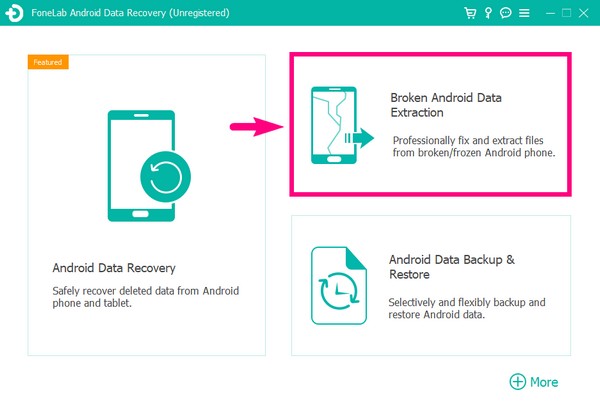
2 lépésCsatlakoztassa Samsung telefonját USB-kábellel a számítógéphez. Kattints a Rajt gombot, amely megfelel a készülék helyzetének.
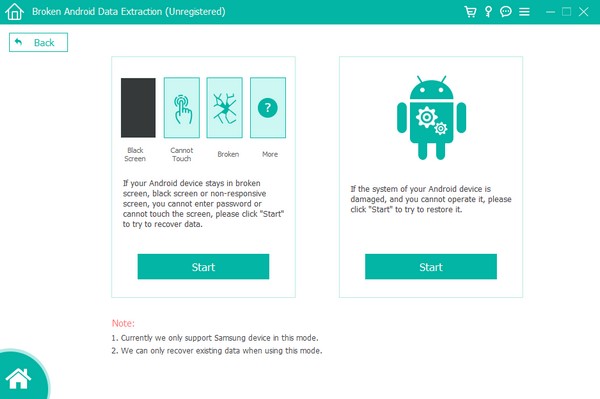
3 lépésVálassza ki az eszköz adatait az eszköznevek és a modellbeállítások listájából. Ezután kattintson megerősít.
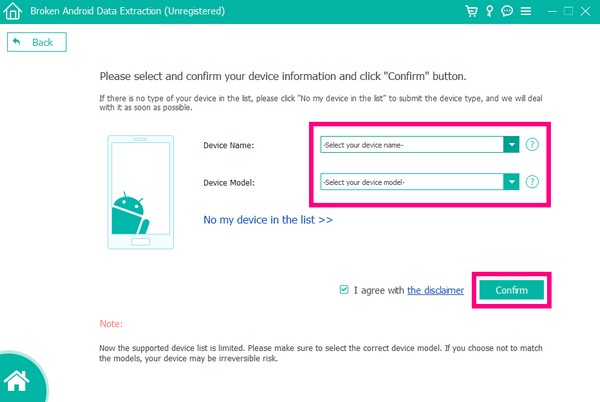
4 lépésLépjen be a Letöltés módba a felületen található utasítások követésével. Ezután a rendszer letölti a megfelelő helyreállító csomagot a jelenleg tapasztalt probléma megoldása érdekében.
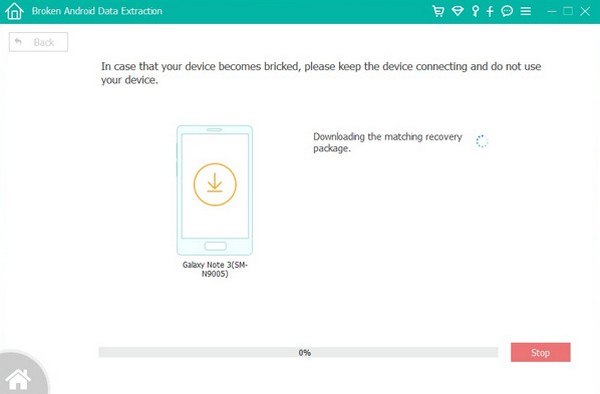
Rögzítse a fagyasztott, összeomlott, fekete-képernyős vagy képernyőzárral ellátott Android rendszert normálra, vagy állítsa vissza az adatokat a törött Android-telefonról vagy az SD-kártyáról.
- Javítsuk ki az Android letiltott problémáit, és helyreállítsuk az adatokat a telefonról.
- A partnerek, üzenetek, WhatsApp, fotók stb. Kivonása törött androideszközből vagy memóriakártyáról.
- Az Android telefon és az SD kártya adatai elérhetők.
6. rész. GYIK a Samsung zárolási képernyőjének megkerülésével kapcsolatban
1. Hogyan lehet megkerülni a Samsung lezárási képernyőjét alaphelyzetbe állítás és alkalmazások vagy eszközök használata nélkül?
Sajnos ez nem lehetséges. Ha el szeretné távolítani a lezárási képernyőt, vagy alaphelyzetbe kell állítania telefonját, vagy el kell fogadnia harmadik féltől származó alkalmazások vagy eszközök segítségét.
2. A Find My Mobile elérhető más mobiltelefon-márkákon?
Nem, ez nem. A Mobilkeresés egy olyan funkció, amely csak a Samsung készülékekbe van beépítve. De ehelyett használhatja a Készülékkereső funkciót más androidos mobiltelefonokon is.
3. A FoneLab Broken Android Data Extraction támogatja a Samsung Galaxy Tab-ot?
Dehogynem. Ez a szoftver támogatja a legtöbb Samsung Galaxy, Samsung Galaxy Tab Pro és Samsung Galaxy Note készüléket.
4. Hogyan tudom megkerülni a mintazárolást a Samsungban adatvesztés nélkül?
A Samsung-eszközök mintázatának adatvesztés nélkül történő megkerülése kihívást jelenthet, és műszaki szakértelmet igényelhet. Az egyik lehetséges módszer a Samsung által biztosított „Find My Mobile” funkció használata. Ha korábban engedélyezte ezt a funkciót, és összekapcsolta Samsung-fiókját, bejelentkezhet a Mobilkeresés webhelyre, és a „Feloldás” funkcióval távolról megkerülheti a mintazárat. Előfordulhat azonban, hogy ez a módszer nem működik minden Samsung készüléken vagy szoftververzión. Alternatív megoldásként megfontolhatja, hogy segítséget kérjen egy technikustól, vagy vegye fel a kapcsolatot a Samsung ügyfélszolgálatával további útmutatásért.
5. Megkerülhető a Samsung zár?
A Samsung különféle biztonsági funkciókkal védi a felhasználói adatokat és megakadályozza az illetéktelen hozzáférést. Voltak azonban olyan esetek, amikor olyan biztonsági réseket vagy hibákat fedeztek fel, amelyek potenciálisan lehetővé tehetik, hogy valaki megkerülje a lezárási képernyőt.
Rögzítse a fagyasztott, összeomlott, fekete-képernyős vagy képernyőzárral ellátott Android rendszert normálra, vagy állítsa vissza az adatokat a törött Android-telefonról vagy az SD-kártyáról.
- Javítsuk ki az Android letiltott problémáit, és helyreállítsuk az adatokat a telefonról.
- A partnerek, üzenetek, WhatsApp, fotók stb. Kivonása törött androideszközből vagy memóriakártyáról.
- Az Android telefon és az SD kártya adatai elérhetők.
Ha több problémába ütközik mobiltelefonjával, keresse fel a FoneLab törött Android telefonadatok kinyerése hivatalos honlapján. Bármilyen eszközzel is rendelkezik, biztosan van egy tökéletes eszköz, amely segít Önnek.
